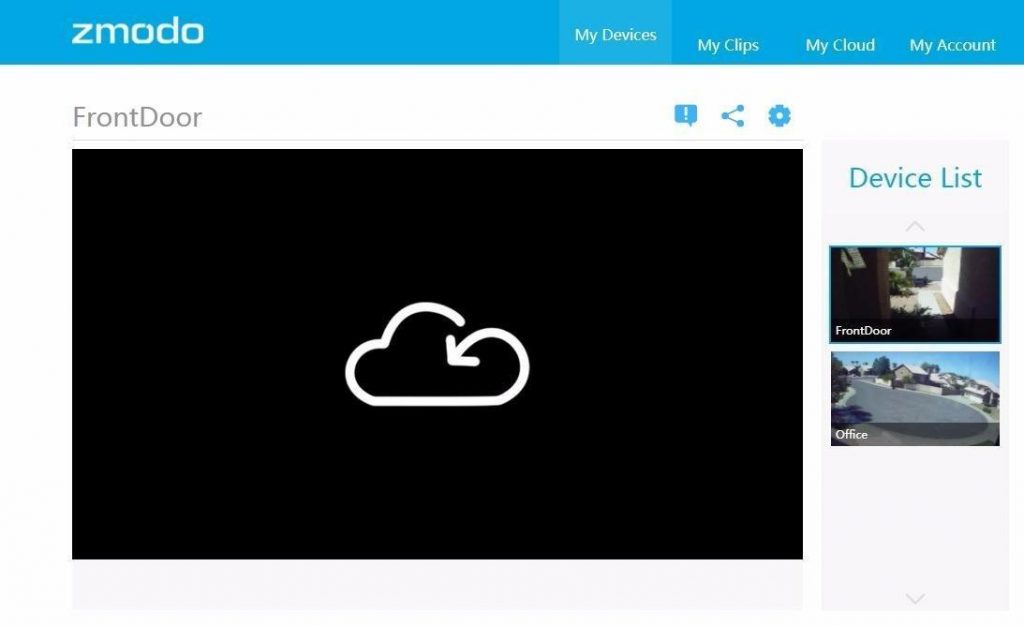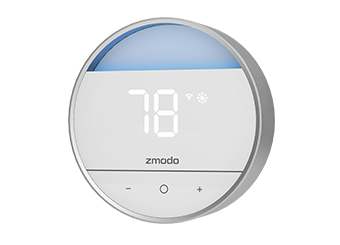האם יש לחבר את הזמודו?
הגדרת מצלמת Zmodo (מדריך שלב אחר שלב)
כעת, לאחר שאתה מחובר לחשבון Zmodo שלך, תופנה לדף רשימת המכשירים, שם תוכל להוסיף מכשיר חדש.
ביקורת מצלמות Funlux: שווה את הטרחה של ההתקנה?
אם אתה חושב שמערכות אבטחה funlux נראות דומות להפליא למערכות Zmodo, זה בגלל שהן כן. Funlux הוא מותג של Zmodo בסימן מסחרי ונראה שהוא חלק ממאמץ למתג מחדש את המוצר שלהם, בהתחשב בזמודו אין את המוניטין הגדול ביותר בקרב בודקי האינטרנט.
עם זאת, מערכת מצלמות אבטחה משתלמת מצדיקה בדיקה נוספת. אבל מה שמבדיל את Funlux מ- Zmodo מלבד המיתוג? אנו נכסה עלות, הגדרה והתקנה, והרשמים הכוללים כאשר אנו מבטלים את מערכת המצלמות האבטחה הביתית האחרונה של Funlux Funlux.
סקרנו את מערכת האבטחה האלחוטית של 4 CH 720p עם 500 ג’יגה -בייט HDD, ש- Funlux מפרט כרגע עבורו 199 דולר.99. זהו מחיר משתלם במיוחד עבור מערכת 4 ערוצים עם אחסון מובנה.
הדירוג שלנו:
2.5 מתוך 5.0
2.5
שירות לקוחות ומוניטין
1.0
4.0
3.5
טכנולוגיה ושימושיות
2.0
ביצועי אבטחה
2.0
סיכום : Funlux היא מערכת מצלמות DIY במחיר סביר עם מקום לשיפור. התקשינו לגרום לשלנו לעבוד. עם שירות לקוחות טוב יותר ופתרון בעיות מערכת זו יכולה לעלות משמעותית.
כמה עולה Funlux?
בתוך הקופסה
- 1 x 4 אבטחת ערוץ NVR (NS-S41F)
- כונן קשיח 1 x 500 ג’יגה-בייט (הוא מותקן מראש ב- NVR)
- 4 x 720p מצלמת רשת WiFi חיצונית
- 4x 12V 1.ספק כוח 5A למצלמות אבטחה
- אחריות 1X 1X כבל רשת 1X
- מדריך למשתמש מהיר 1 x
תכונות עיקריות
- 720p וידאו HD
- התראות על תנועה
- צפייה מרחוק
- צפייה במחשב
- הקלטה אינטליגנטית
כמה קל מצלמות פנלוקס להתקנה?
מערכת זו הייתה קלה למדי להתקנה ולהתקנה. Funlux מפרסם מערך של שתי דקות על הקופסה, שאחרי שעברנו את התהליך, אנו מוצאים שהם קצת קנאים. פשוט הוצאת כל הציוד מהקופסה לקח לי יותר משתי דקות. ברגע שפרקתי את הכל זה באמת היה תהליך קל. עקבתי אחר סרטון ההתקנה הזה שנמצא באתר Funlux:
הסרטון מזניח ליידע אותך כי אפליקציית Meshare עובדת רק עם אייפון 6 או אנדרואיד 2.3 או חדש יותר. עם זאת, אם יש לך אחד מהמכשירים הניידים האלה, ההתקנה ממש קלה (בתיאוריה) כמו שהסרטון מראה.
בעיות קישוריות
נתקלתי בנושא ממש מתסכל כשניסיתי להקים את המערכת הזו. היה קל מאוד למצוא ולחבר את המערכת דרך אפליקציית Meshare. עם זאת, ברגע שחיברתי את הערכה, היא לא תירשם את מצלמות ה- Wi-Fi.
הניסיון שלי, מסך אחר מסך, הלך משהו קטן כזה:
חזרתי על תהליך ההתקנה שלב אחר שלב עוד כמה פעמים כדי לוודא שלא פספסתי משהו, וקיבלתי יותר מאותו דבר. עם זאת, הפעם הצלחתי לראות כיצד האפליקציה תציג עדכון וידאו אם המצלמות היו מחוברות.
עד נקודה זו הייתי מחובר לחיבור 5GHz עם הצפנת WPA/WPA2, אז מחקתי את הערכה מאותה רשת ושניתי את הטלפון שלי ל -2.רשת 4GHz עם אותה הצפנה. העברתי גם את המצלמות האלחוטיות קרוב ככל האפשר לנתב.
דברים שצריך להיזהר מהם במהלך ההתקנה
- העדפת רשת. אם יש לך מספר רשתות אלחוטיות בבית, כמוני, וודא שהמכשיר הנייד שלך מחובר לרשת שאתה רוצה על המערכת שלך. נתקלתי בהתחלה בהתחלה מכיוון שהטלפון שלי מתחבר אוטומטית ל- Wi-Fi נפרד מאשר לנתב שחיברתי את המערכת שלי.
- חבר, הגדר ובדוק את כל המצלמות שלך לפני שתעגן אותן למיקומם הרצוי. החלטתי לדפוק את אחת ממצלמות האבטחה לפני שחיברתי אותה למערכת ולא קיבלתי אות טוב להתקנה. הייתי צריך להוריד את זה ולהחזיר אותו לאותו החדר
הגדרת מצלמת Zmodo (מדריך שלב אחר שלב)
כעת, לאחר שאתה מחובר לחשבון Zmodo שלך, תופנה לדף רשימת המכשירים, שם תוכל להוסיף מכשיר חדש.
ביקורת מצלמות Funlux: שווה את הטרחה של ההתקנה?
אם אתה חושב שמערכות אבטחה Funlux נראות דומות להפליא למערכות Zmodo, זה’S בגלל שהם. Funlux הוא מותג של Zmodo בסימן מסחרי ונראה שהוא חלק ממאמץ למתג מחדש את המוצר שלהם, בהתחשב בזמודו לא’יש את המוניטין הגדול ביותר בקרב בודקי האינטרנט.
עם זאת, מערכת מצלמות אבטחה משתלמת מצדיקה בדיקה נוספת. אבל מה שמבדיל את Funlux מ- Zmodo מלבד המיתוג? אָנוּ’LL עלות כיסוי, הגדרה והתקנה, והרשמים הכוללים כאשר אנו מבטלים את מערכת המצלמות האבטחה הביתית האחרונה של Funlux Funlux.
סקרנו את מערכת האבטחה האלחוטית של 4 CH 720p עם 500 ג’יגה -בייט HDD, ש- Funlux מפרט כרגע עבורו 199 דולר.99. זהו מחיר משתלם במיוחד עבור מערכת 4 ערוצים עם אחסון מובנה.
הדירוג שלנו:
2.5 מתוך 5.0
2.5
שירות לקוחות ומוניטין
1.0
4.0
3.5
טכנולוגיה ושימושיות
2.0
ביצועי אבטחה
2.0
סיכום : Funlux היא מערכת מצלמות DIY במחיר סביר עם מקום לשיפור. התקשינו לגרום לשלנו לעבוד. עם שירות לקוחות טוב יותר ופתרון בעיות מערכת זו יכולה לעלות משמעותית.
כמה עולה Funlux?
בתוך הקופסה
- 1 x 4 אבטחת ערוץ NVR (NS-S41F)
- כונן קשיח 1 x 500 ג’יגה -בייט (זה’s הותקן מראש ב- NVR)
- 4 x 720p מצלמת רשת WiFi חיצונית
- 4x 12V 1.ספק כוח 5A למצלמות אבטחה
- אחריות 1X 1X כבל רשת 1X
- מדריך למשתמש מהיר 1 x
תכונות עיקריות
- 720p וידאו HD
- התראות על תנועה
- צפייה מרחוק
- צפייה במחשב
- הקלטה אינטליגנטית
כמה קל מצלמות פנלוקס להתקנה?
מערכת זו הייתה קלה למדי להתקנה ולהתקנה. Funlux מפרסם מערך של שתי דקות על הקופסה, שאחרי שעברנו את התהליך, אנו מוצאים שהם קצת קנאים. פשוט הוצאת כל הציוד מהקופסה לקח לי יותר משתי דקות. ברגע שפרקתי את הכל זה באמת היה תהליך קל. עקבתי אחר סרטון ההתקנה הזה שנמצא באתר Funlux:
הסרטון מזניח ליידע אותך כי אפליקציית Meshare עובדת רק עם אייפון 6 או אנדרואיד 2.3 או חדש יותר. עם זאת, אם יש לך אחד מהמכשירים הניידים האלה, ההתקנה ממש קלה (בתיאוריה) כמו שהסרטון מראה.
בעיות קישוריות
נתקלתי בנושא ממש מתסכל כשניסיתי להקים את המערכת הזו. היה קל מאוד למצוא ולחבר את המערכת דרך אפליקציית Meshare. עם זאת, ברגע שחיברתי את הערכה, היא לא תירשם את מצלמות ה- Wi-Fi.
הניסיון שלי, מסך אחר מסך, הלך משהו קטן כזה:
חזרתי על תהליך ההתקנה שלב אחר שלב עוד כמה פעמים כדי לוודא שהייתי’לא החמיץ משהו, וקיבל יותר מאותו דבר. עם זאת, הפעם הצלחתי לראות כיצד האפליקציה תציג עדכון וידאו אם המצלמות היו מחוברות.
עד נקודה זו הייתי מחובר לחיבור 5GHz עם הצפנת WPA/WPA2, אז מחקתי את הערכה מאותה רשת ושניתי את הטלפון שלי ל -2.רשת 4GHz עם אותה הצפנה. העברתי גם את המצלמות האלחוטיות קרוב ככל האפשר לנתב.
דברים שצריך להיזהר מהם במהלך ההתקנה
- העדפת רשת. אם יש לך מספר רשתות אלחוטיות בבית, כמוני, וודא שהמכשיר הנייד שלך מחובר לרשת שאתה רוצה על המערכת שלך. נתקלתי בהתחלה בהתחלה מכיוון שהטלפון שלי מתחבר אוטומטית ל- Wi-Fi נפרד מאשר לנתב שחיברתי את המערכת שלי.
- חבר, הגדר ובדוק את כל המצלמות שלך לפני שתעגן אותן למיקומם הרצוי. החלטתי לדפוק את אחת ממצלמות האבטחה לפני שחיברתי אותה למערכת והייתי’לא מקבל אות טוב להגדרת. הייתי צריך להוריד אותו ולהחזיר אותו לאותו החדר כמו הנתב שלי כדי לרשום את המכשיר החדש.
האם מצלמות Funlux פועלות על AC או סוללה?
זה היה באמר ענק בשבילי. אני ממשיך לחכות לחברה שתפתח מצלמת Wi-Fi פונקציונלית המונעת על סוללות. למרות שלמצלמות המונעות על סוללות יש מלכודות משלהן, זה יהיה נחמד שיש אפשרות. כפי שהיא עומדת, כל מצלמה צריכה להיות מחוברת לשקע, וזה די סטנדרטי, אבל מגבילים מאוד שבה אני יכול למקם אותם מחוץ לבית שלי. מעט חנויות חשמל AC מחוץ לבית שלי נגישות בקלות (על המרפסת הקדמית והמרפסת האחורית). אפשרות סוללה יכולה לשמש גיבוי במצב הפסקת חשמל או אם מישהו מנתק את המצלמה.
האם ל- Funlux יש התראות/התראות?
כאשר מצלמה חשה בתנועה או מרימה תמונה, היא מפעילה את המערכת כדי לשלוח התראה לטלפון שלך. עם זאת, לא הצלחנו לבדוק את התכונה הזו בעצמנו מכיוון שמצלמות ה- Wi-Fi לא הצליחו להתחבר למכשיר הראשי, למרות מאמץ ניכר מצידנו.
כיצד אוכל לפקח על קטעי Funlux?
מקור הניטור העיקרי הוא דרך אפליקציית Meshare עבור המכשיר הנייד שלך, זמין הן בחנויות Apple והן באנדרואיד. המערכת דורשת הגדרה דרך אפליקציה זו אך מאפשרת לך לגשת לצילומים שלך בתצוגה מנוטרת, כפי שמוצג בסרטון.
מה’שירות הלקוחות כמו?
בעיות בחיבור מצלמות ה- Wi-Fi פירושו שהייתי צריך לחוות את שירות הלקוחות Funlux ממקור ראשון, שהיה פחות מרשים. למעשה, נכון לשעת הכתיבה, אני’M עדיין מחכה לשמוע מהתמיכה הטכנולוגית שלהם. תמיכת Funlux צריכה להשתפר בכמה תחומים לפני שאנחנו’D מרגיש בנוח להמליץ על המוצר שלהם.
איפה אנחנו’D אוהב לראות שיפור:
- זמן תגובה טוב יותר. עד כה, תמיכת לקוחות Funlux מתקשרת בקפדנות באמצעות דואר אלקטרוני. תפנית של יום עסקים 1–2 עושה מעט כדי להקל על התסכול בעת פגיעה בבעיות טכניות עם מוצר – במיוחד כאשר נקודת המכירה העיקרית היא א “הגדרה מהירה וקלה.”
- שאלות נפוצות מקיפות יותר קטע בתוך האפליקציה. הבעיה שחוויתי לא טופלה בחלק זה. במקום להתמודד עם בעיית חיבור מצלמה פוטנציאלית, השאלות הנפוצות רק מזכירה את מכשיר ה- NVR, שחיבר לי בסדר גמור.
- תמיכת לקוחות בתוך האפליקציה. בעוד שהאפליקציה נותנת לך את היכולת לשתף מכשירים בתוך האפליקציה ולפקח על עדכוני וידאו מהטלפון שלך, זה יהיה נחמד אם אותה אפליקציה תספק תמיכה כלשהי של לקוחות מעבר לשאלות נפוצות מוגבלות. אפילו רישום מספר קו החם בתוך האפליקציה יעבור דרך ארוכה.
מה הלקוחות חושבים:
ביקורות חיוביות
“הגדרה קלה מאוד. בהירות אינה HD כאשר היא מתקרבת, אלא נהדרת לביטחון בסיסי.” – פונטיצלי כריסטין ב- 20 בינואר 2016
ביקורות שליליות
“מאוכזב לחלוטין מאלה. ההתקנה הייתה קלה, אפליקציה מבאס תמיד מתרסקת. מצלמות תמיד מאבדות תמונה. היו לי שתי מצלמות להפסיק לעבוד וביליתי יותר משעה בטלפון עם שירות לקוחות. הם היו אמורים לשלוח לי קופסאות להחזיר את המצלמות … עברו 3 שבועות וללא תיבה. זבל שלם וחסר תועלת. אם אני עדיין יכול להחזיר אותם אני’אני הולך לעשות את זה עכשיו. אל תקנה.” – ריי ב- 26 בדצמבר 2015
“הנקודה החיובית היחידה היא שהמצלמות הן אלחוטיות. הייתי צריך לעשות את ההתקנה כמה פעמים לפני שהספקתי לגרום לכל 4 המצלמות לעבוד. עשיתי את זה רגע לפני טיול. הצלחתי לגרום לאפליקציית Meshare לרוץ באייפון ובטלפון האנדרואיד שלי. גילוי התנועה הוא בדיחה. או שפספסתי את ‘תְנוּעָה’ לגמרי, או שקיבלתי את זה מדי פעם. כנקודה לכך, ישיבת הכלב שלי הייתה בכל בוקר להאכיל את הכלבים, במהלך שבועיים, היא הפעילה את חיישן התנועה רק יומיים בלבד. ביום בו שואבת את הבית, היא מעולם לא הפעילה אותו. מצלמה אחת רגישה יתר על המידה, היא צילמה תמונות של האוויר שזז … מצלמה אחת חסרת תועלת לגילוי תנועה … מצלמה אחת הייתה כל כך איטית להגיב עד שהיא פספסה את המכוניות, UPS VAN ו- FedEx Vans לגמרי … נראה שמצלמה אחת עובדת די טוב … בסך הכל, אני מצטערת שרכשתי את זה – זה לא שווה 400 $ … קבל משהו אחר אחר משהו אחר אחר …” —Sandra l. צעיר ב- 7 בדצמבר 2015
האם היינו ממליצים על Funlux?
דברים רבים הרשימו אותנו לגבי ה- Funlux 4-ערוצים. תמחור סביר, הגדרה קלה והרבה שטח של הכונן הקשיח הופכים את המערכת הזו למסקרנת מאוד. הנושאים הטכניים שחווינו עם חיבור המצלמות האלחוטיות ניתנות לפתרון לחלוטין וניתן להסביר אותם פשוט כציוד לא תקין. בסופו של דבר, הנושא הטכני בו נתקלנו בו’לא מתסכל כמעט כמו חוסר היכולת לפתור את הבעיה. איננו יכולים להמליץ על המערכת האלחוטית Funlux עד שתקיים תמיכה טכנית טובה יותר.
אז אילו מצלמות אנו ממליצים?
אתה יכול למצוא מצלמות אבטחה משתלמות בכל רחבי האינטרנט. למרות שמערכת הפונלוקס הספציפית הזו הותירה משהו רצוי, ריכזנו רשימה של בחירות מצלמות האבטחה המובילות שלנו. בין אם אתה’מחפש מחדש מערכות מצלמות אינדיבידואליות, אלחוטי או אפילו מערכות רב-ערוציות, אתה יכול למצוא משהו שיענה גם על התקציב שלך וגם את צרכי המעקב שלך.
הגדרת מצלמת Zmodo (מדריך שלב אחר שלב)
Zmodo הוא כרגע אחד ממותגי מצלמות האבטחה המובילות שיש לך לבתים ומשרדים. מרבית המצלמות שלהם מקליטים וידיאו עם גילוי תנועות. עם זאת, לא כולם מכירים את הגדרת המצלמה של Zmodo הנכונה, אז אני אקח אתכם במאמר זה. המצלמה די קלה להתקנה אם אתה יודע את הנוהל הנכון לעשות זאת. ישנן דרכים שונות שתוכלו להקים מצלמת ZMODO, אך ראשית, עליכם להתקין את המצלמה, להוריד את אפליקציית ZMODO, להגדיר Wi-Fi ולהשתמש באות אינטרנט חזק. לאחר שחיברתי את מצלמת ה- Zmodo שלך, היא תוכל לשלוח התראות בעת גילוי תנועה ויכולה להקליט קטעי קטעים של האירוע. אתה יכול גם להשתמש באפליקציה לנייד כדי להציג עדכוני וידאו חיים מהמצלמות שלך בדרכים. אז בואו’S גלה כיצד להגדיר מצלמת ZMODO במכשיר הנייד שלך בפירוט.
- מהן מצלמות זמודו?
- מדוע לבחור במצלמות ZMODO על פני מותגי מצלמה אחרים?
- מספר תוכניות לבחירה
- התקנה אלחוטית
- רזולוציית וידאו גבוהה יותר
- אפליקציית Zmodo לאנדרואיד ו- iOS
- איתור אובייקטים מאופשר AI
- עורך וידיאו ותכונת פסק זמן
- מערכת התראה על תנועה
- אחרים
- כיצד להגדיר מצלמת ZMODO באמצעות ZINK
- כיצד להגדיר מצלמת Zmodo באמצעות SmartLink
- 1. המצלמה ניצחה’לא להתחבר ל- wifi
- 2. המצלמה לא’לא נדלק
- 3. מצלמות זמודו ניצחו’לא התחבר לאפליקציה
מהן מצלמות זמודו?
מצלמות אבטחה אינן דבר חדש במעקב העולמי וזמודו הוא אחד המובילים בשוק. מרבית המצלמות שלהן מושלמות לשימוש בחוץ, עם זאת, יש להם כמה מצלמות מיוחדות כמו 360 מצלמות שתופסות את הסביבה כמעט לכל הכיוונים.
מצלמות מעקב אלה עובדות עם כל רשת Wi-Fi קיימת, כך שם’אין צורך לקנות ציוד חדש או להתקין חומרה נוספת.
המצלמות עצמן עמידות ואמינות להפליא, מה שאומר שהן’אני עומד לעמוד בפני התעללות ללא תיקונים או מחליפים תכופים. הֵם’Re גם עמיד בפני מזג אוויר לשימוש בחוץ אם אתה רוצה להרכיב אותם מחוץ לביתך.
מצלמות Zmodo מספקות גמישות רבה, מה שהופך אותן לבחירה אידיאלית עבור בית, בחוץ ומשרד. בנוסף, הם קלים להתקנה ולהשתמש בהם, כך שתוכלו לקום ופועל עם מערכת המצלמה החדשה שלכם תוך זמן קצר.
מדוע לבחור במצלמות ZMODO על פני מותגי מצלמה אחרים?
הפונקציה העיקרית של מצלמות Zmodo היא שהם שומרים על הבית שלך ובטוח. ניתן להשתמש באלה כדי לפקח על ילדיך וחיות המחמד שלך ולהתריע לך כשמישהו נכנס לביתך. אתה יכול גם להבטיח שהכל בסדר עם קשישים או נכים מרחוק מהשולחן המשרדי שלך.
לתת’S קח הצצה מהירה למה שמבדיל את ZMODO מהמתחרה שלה, ולמה אתה צריך אכפת.
מספר תוכניות לבחירה
Zmodo מציעה תוכנית בסיסית בחינם שיכולה להקליט עד 12 שעות של צילומי מעקב. עם זאת, אני מציע לך לקחת את התוכניות ששולמו מראש כמוך’לקבל גישה לאחסון הענן שלהם יחד עם כל כך הרבה תכונות מגניבות אחרות.
התקנה אלחוטית
ניתן לשלוט על כל מצלמות הבית והחוץ שלהם מרחוק. חוץ מזה, אתה לא’זה צריך כל כבל כדי לאחסן את צילומי הווידיאו אם אתה מאפשר שירות ענן.
רזולוציית וידאו גבוהה יותר
כמעט כל מצלמות האבטחה שלהן תומכות ברזולוציית וידיאו 1080p. אז הקליפים של ילדיכם או חיות המחמד שגדלו למעשה כדאי לחסוך כזיכרונות חביבים.
אפליקציית Zmodo לאנדרואיד ו- iOS
Zmodo מציעה אפליקציה ידידותית למשתמש גם לאנדרואיד וגם ל- iOS. האפליקציה מקלה עליכם גישה מרחוק מכיוון שתוכלו לפקח על הקלטות חיות משולחן המשרד שלכם.
איתור אובייקטים מאופשר AI
זוהי תכונה ייחודית נוספת ש- Zmodo מציעה ללקוחותיה. כעת תוכלו לסנן קליפים עם מספיק תנועה שעוברת על המסך במקום לצפות בשעות הקלטות.
עורך וידיאו ותכונת פסק זמן
האפליקציה מגיעה עם עורך וידיאו בסיסי לגיזום אורך הווידיאו ותכונת הפסק זמן בתוך האפליקציה. רוצה לשתף קליפ עם משפחה או חברים? עכשיו אתה יכול לעשות את זה ישירות גם מהאפליקציה.
מערכת התראה על תנועה
התראה על תנועה חכמה מסייעת באיתור תנועה, אפילו במהלך הלילה. תכונה זו תתריע לך אם מישהו’S בדלת, או כל פיראט של מרפסת הוא גניבת חבילת אמזון שלך.
אחרים
תכונות Zmodo בולטות אחרות כוללות ראיית לילה, עיצוב אטום למים, ותצוגה של 360 עבור מכשירים מסוימים. המצלמות מגיעות בטווח מחירים ענק ו- Zmodo לא’T Scipm על תמיכת לקוחות או אחריות.
כיצד להגדיר כל מצלמת ZMODO לבד
אתה יכול להקים מצלמת ZMODO עם חיבור קווי או אלחוטי. אני’להסביר את הקישוריות האלחוטית מכיוון שזה מה שרוב המשתמשים מעדיפים וזו הדרך הקלה ביותר גם כן.
כיצד להגדיר מצלמת ZMODO באמצעות ZINK
שלב 1: התקן את האפליקציה
לפני שתגדיר את Zink, עליך להוריד את ‘זמודו’ אפליקציה מחנות Google Play עבור משתמשי אנדרואיד או מחנות האפליקציות של Apple עבור משתמשי אייפון. לאחר הורדת, התקן את האפליקציה במכשיר שלך ורשום את חשבון Zmodo בחינם.
אתה’צריך להשתמש בדוא”ל או במספר טלפון כדי ליצור את החשבון החינמי. אם חתמתם לאפליקציה לפני כן במכשיר אחר, תוכל פשוט להיכנס לחשבונך כדי להמשיך.
שלב 2: הפעל את האפליקציה
לאחר שתפעיל את האפליקציה, תופנה לדף שעל המסך בו תגיע ללחוץ על “+” סמל בראש הדף. זה יוביל אותך לאפשרות הגדרת Zink לבחירה.
במקרים מסוימים (במיוחד אם אתה מקשר פעמון דלת או לפיד פרו), עליך לקבל את מדריך ההתקנה המלא לפני תצורת המוצר; לכן יש צורך לדעת את הדרישה הנמוכה ביותר למוצר שאתה מתכוון להקים.
שלב 3: התחל את תהליך ההתקנה
כעת, לאחר שאתה מחובר לחשבון Zmodo שלך, תופנה לדף רשימת המכשירים, שם תוכל להוסיף מכשיר חדש.
לאחר שתלחץ על סמל הוסף מכשיר “+” בפינה השמאלית העליונה של הדף, תוכל לבחור את “זינק” להכין.
במקרים מסוימים, יתכן שתצטרך לבחור את “נוֹרמָלִי” אפשרות הגדרה אם אין לך קרן.
שלב 4: חבר את הטלפון לאות אלחוטי
לאחר הוספת מכשיר חדש, תקבל בקשה להתחבר למכשיר שלך’S Wi-Fi אות.
בחר “הקש כדי לבחור Wi-Fi” ותוכל לגלוש דרך הסמארטפון שלך’הגדרות Wi-Fi ובחר ב- Wi-Fi לחיבור המכשיר שלך. לדוגמה, אם אתה מחבר קרן, ה- SSID הידוע בשם “AP_ZMD” היא אפשרות טובה, ואילו “ZMD_SAP” SSID עדיף על מכשירים מהימנים אחרים של Zink Wireless.
שלב -5: הזן נתוני Wi-Fi לשדות תואמים
נתוני ה- Wi-Fi הנדרשים להשלמת הגדרה הם ה- SSID והסיסמה, ותצטרך להזין את הנתונים הנכונים עבור הרשת המועדפת שתבחר לחבר את המכשיר שלך.
והכי חשוב, תדרוש Wi-Fi המוגן על ידי סיסמה (בדרך כלל 2 2.4GHz WPA/WPA2), ואסור להסתיר את ה- SSID שלך ולא יהיה להם רווחים בין לבין. למשל, שימוש “הסיסמא שלי” במקום “**********.
באפשרותך להגדיר או להתאים אישית את ה- SSID שלך על ידי גישה להגדרות הנתב במכשיר שלך, שלאחריו זינק תמצא ותתחבר אוטומטית למכשיר שלך.
בעת הגדרת הקישוריות שלך, אתה עשוי לקבל הנחת אפליקציה להתחבר לרשת אלחוטית; בהנחיה, בחר “הקש כאן כדי לבחור Wi-Fi” וחבר את הטלפון שלך לרשת ה- Wi-Fi שלך.
לאחר שתתחבר, תופנה לדף האפליקציה של ZModo עד לסיום חיבור המכשיר.
שלב 6: שם את המכשיר שלך
ברגע שמצלמת Zmodo מחוברת בהצלחה למכשיר שלך, תקבל הנחיה נוספת להמשיך עם תצורת המכשיר על ידי בחירת שם המכשיר והגדרת אזור הזמן שלך.
שוב, בחר שם שאתה יכול לזכור בקלות, וודא שאתה מגדיר סיסמה ייחודית שתוכל לזכור בקלות, אך קשה לנחש על ידי אחרים לצורך אבטחה מוחלטת.
ללומדים חזותיים, כאן’מדריך וידאו כיצד להגדיר Zmodo Zink.
כיצד להגדיר מצלמת Zmodo באמצעות SmartLink
לפני שתתחיל להגדיר, וודא שהתקנת את המצלמה לפי מדריך ההתקנה.
לאחר ביצוע שלב זה, תוכל לחבר את הטלפון שלך (iOS או אנדרואיד) לרשת ה- Wi-Fi שבחרת לקשר עם המכשיר האלחוטי של Zmodo. שימו לב שאתה צריך 2.4GHz או יותר כדי שהתקנה הזו תעבוד.
שלב 1: התקן את האפליקציה וצור חשבון
תלוי בסוג הסמארטפון שלך, הורד את ה- ZMODO ופתח אותו כדי לרשום חשבון ZMODO בחינם. עליך ליצור חשבון חדש עם הדוא”ל או מספר הטלפון שלך, אך אתה יכול פשוט להיכנס לחשבונך אם אתה משתמש רשום.
שלב -2: הוסף מכשיר
לאחר כניסה לחשבון ZMODO שלך, תופנה לדף רשימת המכשירים של ZMODO, שם תוכל להוסיף מכשיר חדש על ידי לחיצה על ‘+’ סמל בפינה השמאלית העליונה של הדף.
בנוסף, למכשיר האלחוטי של Zmodo יש כמה הוראות קופצים בתוך האפליקציה כדי להנחות אותך בזמן שאתה מגדיר את המכשיר האלחוטי שלך לתצורת רשת.
שלב 3: הזן את מזהה האלחוטי והנתונים שלך
הפעל את מכשיר ה- ZMODO שלך ובחר את מספר המכשירים שברצונך להגדיר בבת אחת. בשלב הבא תקבל הנחיה להזנת סיסמת ה- Wi-Fi של הטלפון החכם אליו אתה מחובר, שתכפיל את הרשת שכן הרשת שלך מכשיר Zmodo יחובר אליו גם.
וודא שאתה מגדיר סיסמה ייחודית שתוכל לזכור בקלות. לאחר מכן, המתן למספר דקות כדי ש- SmartLink יגלות ויחבר אוטומטית את המכשיר שלך ל- Wi-Fi.
שלב 4: הגדרת שם מכשיר
לאחר ש- SmartLink שלך מחובר בהצלחה למכשיר ZMODO שלך, תידרש להתקשר למכשיר שלך להגדרת אישור וגם להגדיר את אזור הזמן הנכון.
לאחר מכן, בחר שם מועדף, ממש כמו הגדרת Zink, ובחר בזהירות סיסמה חזקה לאבטחה. לאחר השלמת השלבים הללו, המכשיר האלחוטי Zmodo שלך מוכן לשימוש.
ללומדים חזותיים, כאן’מדריך וידאו כיצד לחבר את Zmodo SmartLink במכשיר הנייד שלך.
מדריך הגדרה מהיר למצלמות Zmodo
להלן תהליכים קלים שלב אחר שלב עבור הגדרה מהירה של מצלמות Zmodo שלך.
- התחל על ידי חיבור המצלמה שלך למקור כוח (חשמל)- חבר את הכבל למקור חשמל.
- חבר את המצלמה שלך לרשת ה- Wi-Fi שלך באמצעות אפליקציית Zmodo.
- אם אתה לא’יש כבר אחד כזה, הורד את אפליקציית Zmodo מהאפליקציה או חנות Play, ואז צור חשבון zmodo.
- לאחר שתשיק את האפליקציה בסמארטפון שלך, תופנה למסך הבית של האפליקציה, שם תגיע ללחוץ על זעיר “+” סמל המוצג בפינה השמאלית העליונה של המסך. על ידי לחיצה על “+” שלט, סרגל תפריט יופיע בו תוכל לבחור את ‘זינק’ אוֹפְּצִיָה.
- לאחר שתמצא את זינק, לחץ עליו.
- תישאל כמה מצלמות ברצונך להתחבר למכשיר על ידי לחיצה על Zink. אם אתה מחבר מכשיר אחד, בחר אחד ואז לחץ על סמל הסימון הכחול הקטן.
- בשלב הבא תתבקש לפתוח את הגדרת ה- Wi-Fi בטלפון שלך ולחבר את המצלמה שלך לרשת ה- Wi-Fi הזמינה.
- לחיצה על הסמל הכחול הקטן תפתח את הגדרות ה- Wi-Fi שלך, איפה אתה’D מצא את המצלמה שלך Wi-Fi כ- “ZMD_SAP.”
- לאחר שתאשר את ה- SSID, לחץ עליו כדי לחבר את המצלמה שלך ל- Wi-Fi, לאחר מכן תוכל לחזור לאפליקציית Zmodo.
- בדף Zmodo, אתה’D יתבקש להזין את הנתונים שלך (SSID וסיסמא). לאחר הזנתו, לחץ על סימן הבדיקה הכחול בתחתית העמוד כדי לשמור את השינויים.
- הבא, אתה’D להיות מופנה להגדרות ה- Wi-Fi שלך והתבקש להתחבר מחדש עם Wi-Fi של המצלמה שלך. אתה יכול לבחור את רשת הבית או את רשת העבודה שלך ולהתחבר אליו.
- חזור לדף הבית של Zmodo והמתן בזמן שהאפליקציה מחפשת את המצלמה כדי לאפשר חיבור Wi-Fi יציב. זה עשוי לקחת כמה דקות עד להגדרה.
- ברגע שנוצר החיבור, תקבל הנחיה לנקוב במצלמה שלך ולהגדיר סיסמה למצלמה שלך. בחר כל שם מועדף וקבע סיסמא ייחודית שתמיד תוכל לזכור.
- לחץ על בוצע לאחר שתגדיר סיסמה, ולחץ גם על סימן הבדיקה הכחול הזעיר בתחתית הדף כדי לשמור שינויים שנעשו.
- מצלמת הזמודו שלך מוכנה לשימוש.
(שימו לב שאם תהליך החיבור ייקח זמן רב מדי, יכול להיות שהרשת אינה יציבה או שהמכשיר רחוק מנתב ה- Wi-Fi. זה יעזור להזיז את המכשיר שלך קצת יותר קרוב למקור הרשת אליו אתה מחובר.)
בעיות הגדרת מצלמה של זמודו והפתרונות שלהם
מצלמת ZMODO היא מוצר נהדר, אך יש לה את המגבלות שלה. להלן כמה סוגיות שעשויות לחוות במצלמת Zmodo שלך:
1. המצלמה ניצחה’לא להתחבר ל- wifi
חיבור המצלמה שלך לאינטרנט הוא תהליך פשוט למדי שצריך לקחת מספר דקות בלבד. אם המצלמה שלך לא מתחברת ל- WiFi, היא יכולה להיגרם כתוצאה מהפרעה או פשוט לא להירשם ברשת הביתית שלך.
אתה יכול למיין את הבעיה על ידי מציאת הסיבה העיקרית לאי קיום. לדוגמה, אם אין לך את ה- Wi-Fi הנראה, ייתכן שתצטרך להראות אותו. כמו כן, עליך לבדוק את חיבור האינטרנט.
2. המצלמה לא’לא נדלק
לפעמים המצלמה לא נדלקת. הנה כמה דברים לבדוק לפני שאתה עושה איפוס קשה.
- בדוק שהסוללות מוכנסות כראוי ולא דלפו זו את זו או סביב נקודות המגע. אם זה מראה סימן של נזק, עליך להחליף אותו בסוללות חדשות.
- כבה את המכשיר שלך ואז שוב מכיוון שזה יכול לעזור לפתור את הבעיה
3. מצלמות זמודו ניצחו’לא התחבר לאפליקציה
אחת הבעיות שתעמוד בהן היא שמצלמות זמודו ניצחו’לא התחבר לאפליקציה, ואתה רוצה לגשת למצלמה שלך. זו עשויה להיות הגדרה בתוך הנתב או ספק האינטרנט שלך. לפעמים אתה צריך להיכנס להגדרות הנתב שלך, לעשות העולמה של יציאה, או אולי אפילו לשנות את האופן בו האינטרנט שלך עובד.
אתה יכול לפתור את הבעיה על ידי בדיקת האפליקציה כדי לבדוק אם היא זקוקה לעדכון. אם אתה צריך לעדכן אותו, עליך לעשות זאת; והכי חשוב, וודא כי חיבור האינטרנט חזק, ונסה להתחבר שוב.
הערה: אם, אחרי הכל המאמצים, אתה עדיין יכול’לא לחבר את המצלמה שלך, אז עליך ליצור קשר עם תמיכה ב- [email protected].
סיכום
Zmodo מציעה כמה ממצלמות האבטחה הטובות ביותר שקיימות בשוק. יש לו הרבה תכונות שהופכות את זה לבחירה טובה עבור המשתמשים. עם זאת, האתגר העיקרי עם אנשים היה עם הגדרת המצלמה של זמודו, ויש לנו את הפוסט הזה כדי לטפל בזה.
עם המידע בדף זה, אתה מכיר את הדרך הנכונה לפתור כל בעיה בהתקנה כדי לגרום למצלמה שלך לעבוד ללא דיחוי.
שלום, אני מייקל ג’ורדן. אני’M המייסד והעורך הראשי של צלם חכם זה. אני’M עיתונאי וצלם תחביבים. בגלל המקצוע והלימודים שלי, מחקר עם המצלמה והכלים הרלוונטיים שלה, אני’אסף עליו קצת ידע. עכשיו אני’VE יצר את זה “צלם חכם” אתר לשתף את הידע והניסיון שלי עם האנשים המחפשים הנחיה לרכישת מצלמות.
השאר תגובה בטל תגובה
הודעות האחרונות
בין אם אתה צלם מקצועי העובד באולפן מסחרי או במתחילים, צילום תמונה של זכוכית ללא השתקפות יכולה להיות קצת מאיימת ומאתגרת גם כן. לא פלא אותך.
חובבי שבילים והרפתקנים מעריצים את מצלמת החדשנות של WildGame לכידת רגעים יקרים ופראיים. אבל זה יכול להיות מאוד מתסכל כשאתה באמצע שממה, והמצלמה.
עלינו
ברוך הבא ל- Wisephotographer! זה המקום בו אתה’למצוא את כל המצלמות האחרונות לסוגים שונים של צילום. כאן ב Wisephotographer הזה, אתה’למצוא מצלמות לצילומי רכב, דיג קרפיון, פיינטבול וכו ‘. אתה’מכאן מוצא גם סוגים שונים של עדשות מצלמה ומצלמות וידיאו.
גילוי סניף
Wisephotographer.COM משתתף בתוכנית Amazon Services LLC Associates, תוכנית פרסום שותפים שנועדה לספק אמצעים לבעלי אתרים להרוויח דמי פרסום על ידי פרסום וקישור לאמזון.com.
האם יש לחבר את הזמודו?
האם אתה יודע שסקר האינטרנט שלך לא מעודכן?
אנא השתמש ב- Internet Explorer 8+, Mozilla Firefox 4+, Google Chrome, Apple Safari 5+ או Opera 11+- ניטור מקורה
–>
- Snap IPC מצלמה אלחוטית אמיתית
- מצלמת PAN & TILT 1080p
- ענן ציר
- צִיר
- מראה 180
- מראה 180 ג
- EZCAM Pro
- EZCAM
- מצלמת מיני WiFi
צפה בכל המוצרים
- ניטור חיצוני
- ראייה 180 בחוץ
- 1080p WiFi Cam Pro Pro
- 1080p מצלמת wifi חיצונית
- מצלמת WiFi חיצונית 720p
- פעמוני דלת חכמים
- 1080p ברכה מקצוען
- 1080p ברכה יוניברסל
- 720p ברכה 1.5
- מערכות אבטחה
- מערכות אבטחה N-channel
- מערכות אבטחת SPEE 1080P
- 720p מערכות אבטחה של SPOE
- 720p מערכות WiFi חיצוניות
- מערכת אבטחת WiFi 720p WiFi
- אביזרים חכמים
- כוונו תרמוסטט חכם
- בקר ממטרה חכם
- ערכת אביזרים חכמים
- מאריך WiFi חדש
- מאריך WiFi קרן
- חיישני דלת/חלון חדשים
- חיישני דלת/חלון
- שלט אזהרה בחצר
ברוך הבא לתמיכה בזמודו
- מראה 180 (3)
- ראייה 180C (3)
- ציר (16)
- ענן ציר (4)
- Ezcam (3)
- Ezcam Pro (3)
- מחבת והטיה (3)
- מצלמת מיני WiFi (9)
- מצלמת PT חכמה (4)
- ערכות מצלמה אלחוטיות (4)
- Mini Pro 1080p (0)
- ברכה מקצוען (3)
- ברך פעמון חכם (2)
- ברכה (11)
- 1080p WiFi חיצוני לבן. (1)
- 1080p wifi חיצוני שחור. (3)
- 1080p wifi חיצוני שחור. (4)
- 720p מצלמת WiFi חיצונית (4)
- Snap Pro (0)
- ראייה 180 בחוץ (3)
- חיצוני 1080p מלא HD WI. (0)
- אבטחת N-Channel Syste. (3)
- 1080p Spee Security Syst. (2)
- 720p Spee Security Syste. (3)
- מערכת WiFi חיצונית 720p (4)
- 720p WiFi Security Syste. (3)
- קרן (2)
- קרן חדשה (1)
[שאלות נפוצות] האם המצלמה שלי צריכה להיות מחוברת לחיבור?
תאריך: 19 במאי 2018 00:02 בבוקר תצוגה: 14685
אין צורך בכבל רשת להגדרת מצלמת רשת. הגדר את המצלמה שלך עם הטלפון החכם שלך באמצעות Wi-Fi.
נדרש מתאם כוח. ניתן לחבר את המצלמה שלך לכל שקע AC רגיל עם מתאם הכוח הכלול והכבל.
האם תוכן זה מועיל?
צור קשר עם תמיכת לקוחות
-
צ’אט צ’אט חי איתנו חי איתנו
- שפה אנגלית
- שעות: 24/7
- טלפון: 217-903-5037
- 217-693-5706
- שפה אנגלית
- שעות: שני-שישי 8 בבוקר-20:00 CST
התקשר אלינו
- שפה אנגלית
- שעות: 24/7
שלח לנו מייל
- והעתק Zmodo
- עלינו
- משפטי
- מדיניות הפרטיות
- ללחוץ
- איש קשר
-
- 2018 Zmodo.
זמודו ניצח’לא להתחבר ל- Wi-Fi: פתרון בעיות
כשאתה קונה דרך הקישורים שלנו, אנו עשויים להרוויח עמלת שותפים.
מצלמת Zmodo שלך זקוקה ל- Wi-Fi כדי שתקבל זרם חי עם גילוי תנועה והתראות צליל. עם זאת, מה קורה אם מצלמת הזמודו שלך תזכה’לא התחבר ל- Wi-Fi שלך?
כדי לפתור את מצלמת הזמודו שלך לא להתחבר ל- Wi-Fi, עליך לוודא תחילה אתה עומד בכל דרישות ההגדרה של ה- Wi-Fi. אם אתה עדיין מתקשה להתחבר ל- Wi-Fi, תרצה לבדוק אם לנתב ולמצלמת הזמודו שלך יש תדרים תואמים.
מצלמת הזמודו שלך לא מתחברת ל- Wi-Fi יכולה להיות מתסכלת, אבל יש פתרונות פשוטים. המשך לקרוא כדי ללמוד עוד כיצד לתקן בעיה זו.
מדוע מצלמת הזמודו שלך היא’לא להתחבר ל- Wi-Fi
לפני משהו, ברצונך להבטיח שעקבת אחר ההוראות שניתנו עם מצלמת Zmodo שלך כיצד להתחבר ל- Wi-Fi. להלן הדרכה נהדרת של YouTube בנושא חיבור מצלמות Zmodo שלך לרשת ה- Wi-Fi שלך.
רק לאחר שניסית לחבר את ה- Wi-Fi שלך למצלמה שלך וזה עדיין לא’העבודה היא כאשר תרצו להתחיל לפתרון בעיות.
יכולות להיות סיבות רבות לכך שמצלמת הזמודו שלך ניצחה’לא התחבר ל- Wi-Fi שלך. לפני שתבינו פיתרון, עליכם לגלות תחילה את ההנמקה. על פי תמיכה ב- ZMODO, סיבות אפשריות לחיבור כושל כוללות את הדברים הבאים:
- המכשירים שלך אינם עומדים בדרישות ההתקנה
- לא חזק מספיק איתות Wi-Fi
- אתה לא משתמש בסמארטפון iOS או אנדרואיד
פתרון בעיות בדרישות להתקנת Wi-Fi
לפעמים כדי למצוא פיתרון לבעיה שלך, עליך לחזור ליסודות. אם אתה מתקשה לחבר את המצלמות שלך ל- Wi-Fi, הסתכל אחורה וודא שההגדרה’דרישות בסיסיות מתקיימות.
אות Wi-Fi
זה’חשוב לוודא שהנושא העומד לרשות’T. Wi-Fi עצמו. בדוק כדי לוודא שה- Wi-Fi שלך פועל. בדוק מכשירים אחרים המחוברים ל- Wi-Fi שלך, כגון מחשבים או סמארטפונים, וודא שהם עדיין מחוברים ל- Wi-Fi וכי האינטרנט עובד. אם נראה שכל המכשירים האחרים שלך מנותקים גם כן, פשוט אתחל מחדש את הנתב שלך.
לאחר בדיקה כפולה כדי לוודא שה- Wi-Fi שלך הוא’t למטה, הבא, תרצה לבדוק את חוזק ה- Wi-Fi שלך. Wi-Fi שלך חייב להיות בעל איתות טוב שהוא יתחבר למצלמת Zmodo שלך.
להלן הדרכים בהן תוכלו לבדוק את חוזק ה- Wi-Fi שלכם:
- בדוק את סמל ה- Wi-Fi בסמארטפון או בטאבלט שלך המוצג בפינה העליונה וודא שכל הסורגים מתמלאים (ככל שיותר סורגים, כך ה- Wi-Fi חזק יותר).
- בדוק את סמל ה- Wi-Fi במחשב שלך וודא שכל הסורגים מתמלאים.
- אתה יכול להוריד כמה מהאפליקציות האמינות ביותר כמו Netspot, Wi-Fi Analyzer או Wireshark הבודקים את חוזק ה- Wi-Fi שלך (מקור: netspot).
באמצעות סמארטפון
מצלמת Zmodo שלך מתחברת ל- Wi-Fi שלך דרך הסמארטפון שלך. זה’חשוב להיות מצויד בסוג הנכון של המכשיר למצלמת Zmodo שלך לעבוד.
על פי Zmodo Support, אתה יכול להשתמש בכל iOS, גרסה 7 ומעלה, או בסמארטפון אנדרואיד כדי להגדיר את מצלמת ה- Zmodo שלך עם Wi-Fi.
תדרי פתרון בעיות
אם בדקת את כל הגורמים האחרים וה- Wi-Fi שלך עדיין לא מתחבר, ייתכן שתצטרך לבדוק את התדרים של מצלמת Zmodo והנתב שלך כדי לוודא שהם נמצאים באותו אחד. שיטת פתרון בעיות זו אולי נשמעת קצת יותר מאיימת מהקודמים, אך זו עדיין משימה קלה.
סוגיה זו תתרחש רק אם יש לך נתב פס כפול. זה אומר שהנתב שלך מתחבר לשניהם 2.4 ג’יגה הרץ ו -5 ג’יגה הרץ. המצלמה שלך עשויה להתחבר רק ל -2.4GHz ולא 5 ג’יגה הרץ, או להפך, כך שזה יכול להיתקע בניסיון להתחבר לשני התדרים שהנתב הלהקה הכפול שלך הוא מפטיר.
זה יכול להיות פשוט לתקן על ידי בדיקה כפולה ראשונה לאיזו תדירות המצלמה שלך מקשרת. ואז שנית, מתן כל תדר SSID נפרד’S (שם Wi-Fi), כך שתוכל להבדיל בקלות את התדרים ולחבר את המצלמה שלך לזו המתאימה.
כך תוכלו לשנות את שם ה- SSID שלכם כך שהם לא יפליגו’יש שמות תואמים בעת חיפוש לאיזה Wi-Fi להתחבר אליו:
- עבור להגדרות הנתב האלחוטי שלך.
- עבור לתפריט ההגדרות האלחוטיות.
- מצא היכן SSID שלך’S מופיעים (כרגע יש שם זהה לשני התדרים).
- שנה את שם שניהם SSID’אז תוכל להבדיל בין איזה (אני.ה., “שלי 2.4network” וכן “My5network”).
מחשבות סופיות
לאחר הצבת הבעיה העומדת בפנינו עם חיבור מצלמת ה- Zmodo שלך ל- Wi-Fi שלך, עקוב אחר הפתרונות הקלים כדי לתקן את הבעיה שאתה חווה. מדריך לפתרון בעיות זה אמור להיות מחובר למצלמת הזמודו שלך לחיבור ל- Wi-Fi שלך תוך זמן קצר!
- מאמרים נוספים של מצלמות
- מאמרים זמודו נוספים